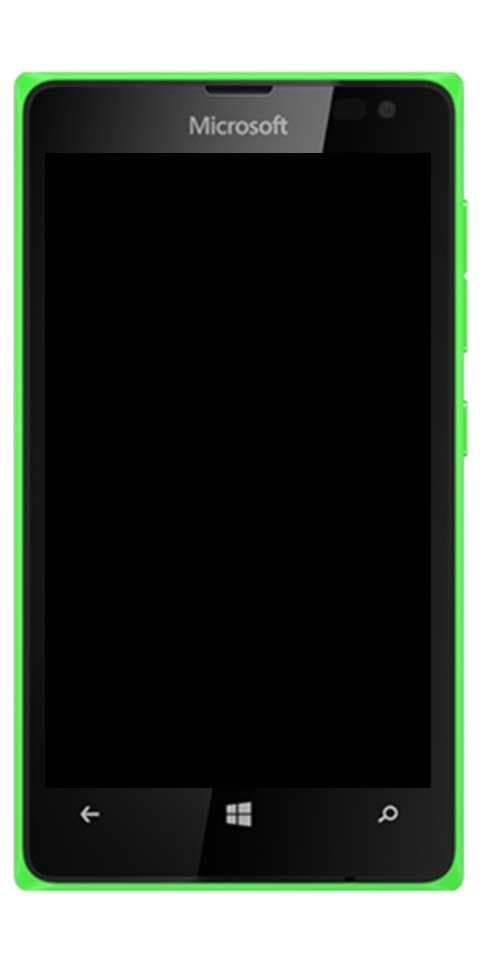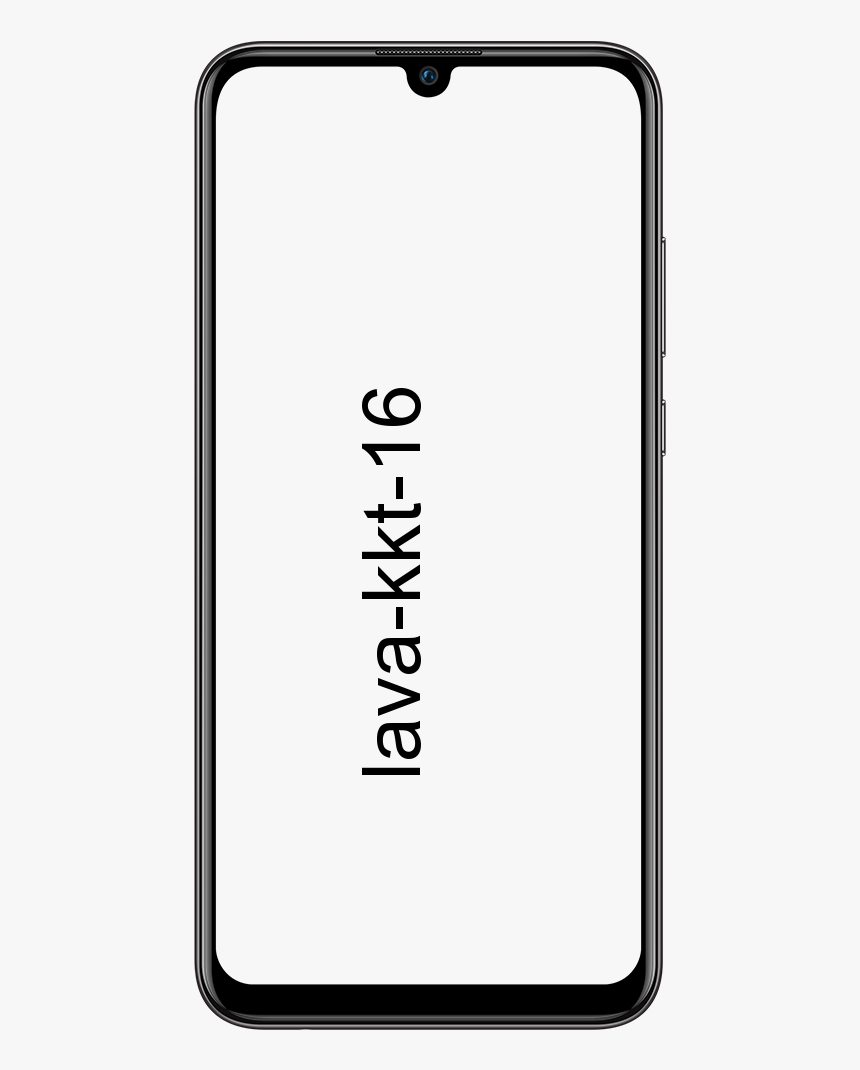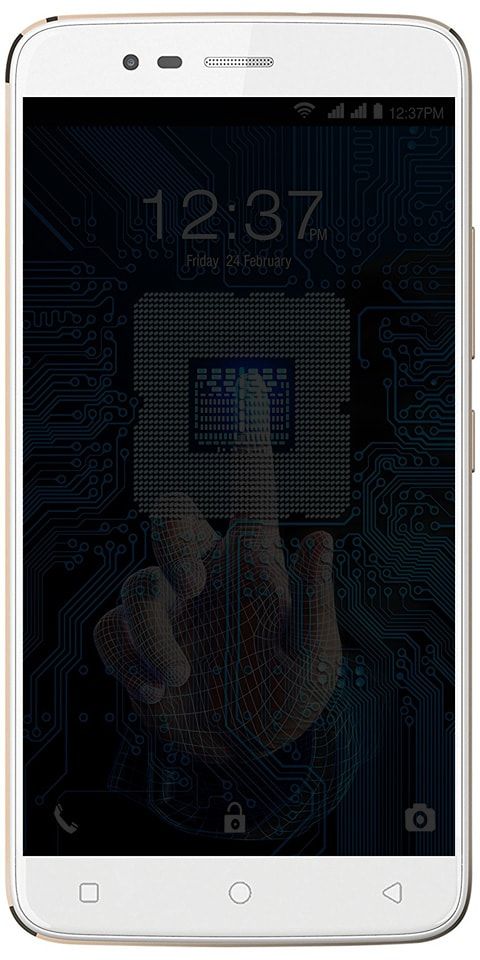Исправка Грешка не може се читати из изворне датотеке или диска
Виндовс-ов систем датотека је сложен и може бити врло осетљив ако ствари крену по злу. Неке ситуације, на пример ако инсталирате нови чврсти диск, могу довести до проблема са дозволом. Ово је само један пример када чврсти дискови могу бити тешки. Корисници Виндовс-а су пријавили да су добили грешку Не могу читати из изворне датотеке или диска када копирате, бришете или премештате датотеке са једне локације на другу. У овом чланку ћемо вам рећи како можете поправити грешку Не може се читати из изворне датотеке или диска. Почнимо!
Разлог ове грешке
Природно је искусити проблеме повезане са технологијом и поставити питање зашто се они дешавају. Не само да нам помаже да разумемо проблем и олакшамо његово решавање. Али такође нам може помоћи да спречимо поновне појаве у будућности. Главни разлози за ову специфичну грешку су:
Нема довољно простора на чврстом диску: Ако копирате Оутлоок ПСТ датотеку са спољног чврстог диска у унутрашњу меморију рачунара. Затим се уверите да има довољно простора за складиштење. Без потребног простора за складиштење, највероватније ће се појавити ова грешка.
Питања о напајању: Виндовс укључује поставке напајања које корисник може променити по сопственом нахођењу (како би пронашао равнотежу између перформанси и потрошње енергије). Неки системи имају конфликтна подешавања напајања и са спољним уређајима за складиштење.
Лоши сектори чврстог диска: Проблем би могао бити или спољашња или унутрашња меморија. А лоши сектори чине приступ складишту проблем.
Неисправна веза са спољним ХДД-ом: У зависности од врсте спољног складишта. Можда има интегрисана подешавања напајања. Ако се искључи након периода неискоришћења, не може му се приступити.
Имајте на уму да горе наведени разлози нису сви који могу проузроковати грешку у читању из изворне датотеке или диска. То су само они за које сматрамо да су најчешћи.
т фирмваре за мобилну напомену 4
Лоши сектори
Ако на чврстом диску постоје лоши сектори, то значи да ваш рачунар не може да чита те секторе и то може довести до овакве тачне ситуације. Исправљање лоших сектора може бити гњаважа, али коришћење једног од уграђених алата за Виндовс. Можемо да проверимо да ли их имају унутрашњи или спољни чврсти дискови.
Лоши сектори су једноставно софтверске грешке које значе да ваш рачунар не може да прочита податке о том сектору. Они могу бити узроковани стварним физичким оштећењима. Али то је ређе.
- Прво отворите прозор истраживача датотека и идите у фасциклу Тхис ПЦ.
- Кликните десним тастером миша на спољни чврсти диск и кликните Својства .
- Иди на Алати таб и испод Провера грешке , кликните Проверавати дугме.
- Сачекајте док се алат не провјери да ли постоје лоши сектори и, ако постоје, поправи их.
- Поновите ове кораке, а затим учините исто за свој интерни чврсти диск.
Лоша дозвола за датотеке | Не могу читати из извора
Као што смо споменули на почетку овог чланка, лоше дозволе за датотеке такође могу бити одговорне за грешке у читању из изворне датотеке или диска. Дозволе је тешко обрадити, али ево брзог и једноставног решења које вам може помоћи.
Понекад се Виндовс збуни са дозволама за датотеке и има проблема са пуштањем. Може се десити и ако вам неко пошаље датотеку, а Виндовс вам не да власништво над том датотеком. То може проузроковати грешке „Не могу читати из изворне датотеке или диска“.
- Отворите истраживач датотека, а затим идите у директоријум спољног чврстог диска.
- Кликните десним тастером миша на датотеку коју покушавате да копирате и изаберите Својства .
- Изаберите Картица Безбедност а затим кликните Уредити у центру.
- Изаберите Дугме за додавање у центру.
- Унесите име свог Виндовс налога
- Затим кликните Провери имена онда У реду .
- Унесите име свог Виндовс налога и кликните Провери имена онда У реду .
- Кликните на име вашег рачуна и наведите Потпуна контрола дозволу.
- Затим кликните Применити
- Затим кликните У реду да бисте потврдили промену дозвола.
Неусаглашене датотеке | Не могу читати из извора
Друго решење је у вези са системом датотека чврстог диска. У основним цртама, сваки чврсти диск користи врсту система датотека и ако покушате да копирате датотеку из једног система у други тип система, велика је шанса да неће успети. Како можете поправити овај технички задатак?
Неусаглашени систем датотека је најудобнији сценарио за дијагнозу. Али и најтеже поправити. Ако користите Виндовс 8 или Виндовс 10. Тада постоје шансе да је ваш систем датотека НТФС. Ако користите Виндовс 7, то може бити ФАТ32 или НТФС.
НТФС се потпуно разликује од ФАТ32 и лако може да обрађује веће датотеке. ФАТ32 је старији систем датотека. Ако је диск са којег преносите ФАТ32, максимална величина датотеке са којом може да се рукује је 4 ГБ. Ако је датотека коју премештате чак и приближно те величине, то може довести до проблема.
Кораци
- Прво одаберите чврсти диск са датотеком коју копирате.
- Затим кликните десним тастером миша на датотеку и изаберите својства.
- Идентификујте систем датотека.
- Поновите за одредишни диск.
Обично не можете прво копирати велике датотеке на ФАТ32. Али било је случајева када је неко користио разделник датотека да би датотеку разбио на мање комаде, а затим се датотека оштетила на диску. Виндовс ОС не препознаје да је датотека неисправна и само чита велику или оштећену датотеку.
Ако видите ово, пронађите програм који датотеку дели на мање делове и покушајте поново. Можете да погуглате „разделник датотека“ и пронађете велику разноликост разделника, или можете једноставно користити ГСплит , што је 100% бесплатна и потпуно опремљена апликација. У сваком случају, инсталирајте програм, поделите датотеку на уређају, преместите је како је првобитно било предвиђено, а затим је поново изградите.
Закључак
Добро, то је било све народе! Надам се да вам се свиђа овај чланак Не можете да читате из извора и да вам је од помоћи. Пошаљите нам своје повратне информације о томе. Такође ако имате додатних питања везаних за овај чланак. Затим нас обавестите у одељку за коментаре испод. Ускоро ћемо вам се јавити.
Желим ти леп дан!
стеам сакриј коју игру играш
Такође погледајте: Како приказати употребу ГПУ-а на Мац-у кроз Монитор активности